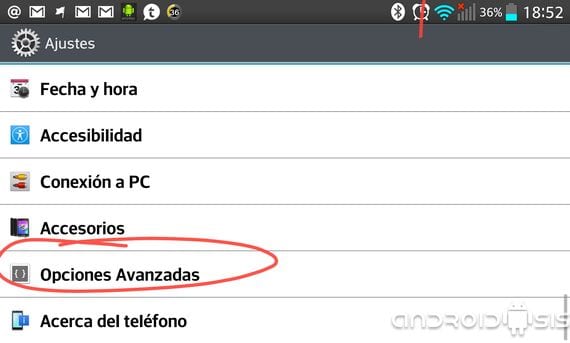
Jedna z rzeczy, która jest standardowo zaimplementowana w Android OS, to dostęp do specjalnego menu ustawień dla programistów lub lepiej znanego jako opcje programistyczne, z którego możemy aktywować ważne opcje, takie jak debugowanie USB.
Fakt, że jest zaimplementowany w standardzie, nie oznacza, że jest dostępny na pierwszy rzut oka dla wszystkich użytkowników. Dlatego w następnym poście wyjaśnię ci jak aktywować te opcje w naszym menu ustawień, abyśmy mieli je dostępne w naszych własnych ustawieniach Smartfon lub tablet z systemem Android.
Do czego możemy uzyskać dostęp z menu opcji programisty?
Z tego ukrytego menu, które możemy aktywować w bardzo prosty sposób, możemy uzyskać dostęp do specjalnych opcji dla Programiści Androida. Opcje tak ważne jak włączyć debugowanie USB, chroń pamięć USB, utrzymuj aktywny ekran, zezwalaj na symulowane lokalizacje, wybieraj aplikację do debugowania, pokazuj dotknięcia, które wykonujemy na ekranie lub położenie wskaźnika, a nawet zmieniaj prędkość skali animacji.
Z tego menu, mówiąc dla początkujących użytkowników Androida, możemy włączyć powyższe debugowanie USB co jest podstawowym wymogiem, na przykład, aby móc osiągnąć ROOT w wielu dzisiejszych terminalach z Androidem.
Jak aktywować menu opcji rozwoju?
Aktywacja menu możliwości rozwoju u zaawansowane opcje, będziemy musieli tylko przejść do menu ustawień naszego terminala i na dole całości, gdzie jest napisane O urządzeniu, O tablecie, o telefonie lub podobnych opcjach w zależności od modelu terminala, przewiń w dół do opcji o nazwie numer kompilacji i kliknij na nią siedem razy z rzędu. Automatycznie, jeśli wrócimy do głównego ekranu menu ustawień danego urządzenia, możemy znaleźć tę nową opcję o nazwie opcje programistyczne, Opcje programisty, a nawet opcje zaawansowane.
Chociaż wielu z was wierzy ze względu na swoją prostotę, że ten post nie jest konieczny do wyjaśnienia, zdecydowałem się go napisać, biorąc pod uwagę wiele próśb, które przychodzą do nas za pośrednictwem różnych sieci społecznościowe Androidsis w którym pytają nas, jak to osiągnąć.
Więcej informacji - Instalator Cyanogenmod jest już dostępny do pobrania
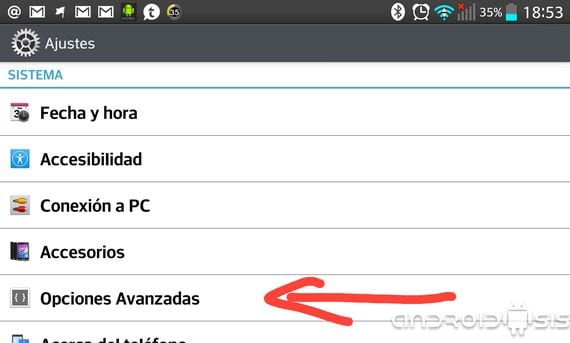
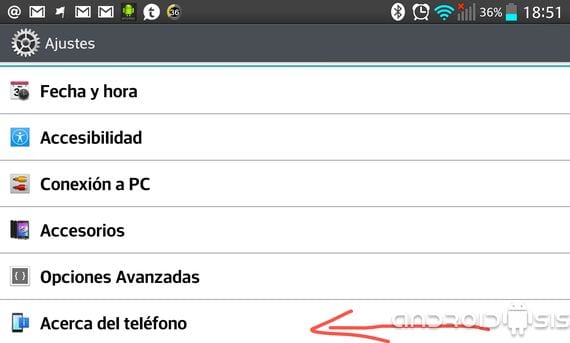
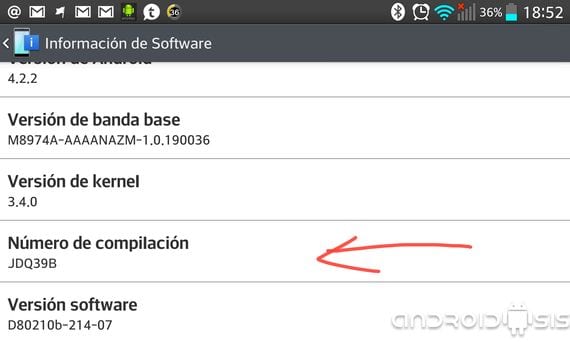

a potem jak ponownie ukryć ociones programistów w tablecie Samsung Galaxy 2
Dziękuję bardzo, to była wielka pomoc!
Witam, mam wiele instrukcji ale mam Samsunga Galaxy Young i jak idę na numer kompilacji klikam w niego, w ogóle nic się nie dzieje, dałem kilka razy, ktoś może mi podpowiedzieć
Ten już wyszedł, miał dać przełącznik, który pozwoliłby je oznaczyć ...
Ja już exo to w moim pomarańczowym roya i mimo to nie zostawia mi szczęśliwego USB do umieszczenia muzyki na komputerze czy obrazków czy cokolwiek i już wszystko robię, ktoś mi pomoże
cześć, mój telefon ciągle się restartował i nigdy nie aktywował opcji programisty. Jak mogę umieścić na nim kolejny rom?